打印机无法打印的原因及解决方法(排查打印机故障的关键步骤和技巧)
游客 2024-08-16 10:25 分类:科技资讯 119
随着科技的不断发展,打印机已经成为我们日常生活中必不可少的工具之一。然而,有时我们可能会遇到打印机无法打印的问题,这给我们的工作和生活带来了困扰。本文将介绍一些常见的打印机故障原因以及相应的解决方法,以帮助读者迅速排查和解决这一问题。
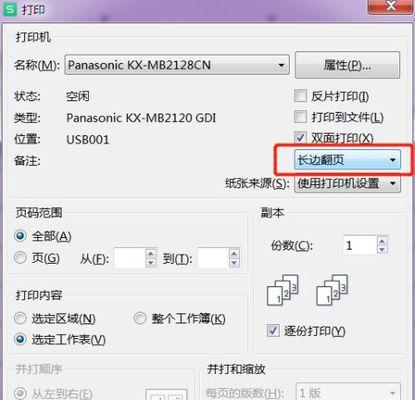
检查连接线是否松动
首先要检查打印机与电脑之间的连接线是否松动,如果连接线没有牢固连接或者损坏,就会导致打印机无法正常工作。在检查连接线之前,确保打印机和电脑都已经关闭。
确认打印机是否有纸张和墨盒
检查打印机是否有足够的纸张和墨盒。如果纸张或者墨盒耗尽,就会导致无法打印。请根据打印机型号,及时更换纸张和墨盒。
检查打印队列是否有任务
在电脑上打开打印队列,检查是否有未完成的打印任务。如果有堆积的打印任务,可能会导致新的任务无法打印。清空打印队列中的任务,重新尝试打印。
检查打印机驱动程序是否正常
打印机驱动程序是连接打印机和电脑之间的桥梁,如果驱动程序出现问题,打印机就无法正常工作。可以尝试重新安装或更新打印机驱动程序来解决问题。
检查打印机设置是否正确
在打印设置中,确保所选的打印机是正确的,并且设置的纸张类型、纸张大小、打印质量等参数与实际需求相符。如果设置不正确,打印机可能无法正常工作。
检查打印机是否处于离线状态
在电脑上进入“设备和打印机”菜单,查看打印机的状态。如果显示为离线状态,右键点击打印机图标,选择“在线”以恢复正常状态。
清理打印头和喷嘴
久未使用的打印机可能会积累灰尘或者墨水结块,导致打印质量下降或者无法打印。使用打印机的自我清洁功能或者手动清洁打印头和喷嘴,可以解决这一问题。
检查操作系统和软件兼容性
某些操作系统或者软件版本可能不兼容某些打印机型号,导致无法正常使用。在购买打印机前,确保与您的操作系统和软件兼容。
检查打印机固件是否需要更新
定期检查打印机制造商的官方网站,下载并安装最新的打印机固件。固件更新可能修复一些已知的问题,提高打印机的稳定性和性能。
重启打印机和电脑
有时候,简单的重启操作可以解决打印机无法打印的问题。依次关闭打印机和电脑,等待几分钟后再重新启动,然后尝试打印。
尝试其他电脑或者设备
如果只是在一个特定的电脑或者设备上无法打印,可以尝试将打印机连接到其他电脑或者设备上进行测试。这可以帮助确定问题是由打印机还是电脑引起的。
联系打印机制造商的技术支持
如果经过以上步骤仍然无法解决问题,建议联系打印机制造商的技术支持部门。他们可以提供更专业的解决方案和技术支持。
定期维护和保养打印机
定期清理打印机内部的灰尘和碎纸,保持打印机的良好状态。同时,遵循打印机制造商的建议进行维护,可以延长打印机的寿命。
避免使用非原装墨盒
使用非原装墨盒可能会导致打印质量下降,甚至损坏打印机。建议选择原装墨盒或者经过认证的替代品,以保证打印机的正常工作。
在遇到打印机无法打印的问题时,我们可以按照上述步骤进行排查。通常情况下,检查连接线、纸张、墨盒、驱动程序、设置等方面可以解决大多数问题。如仍无法解决,请联系专业技术支持。定期维护和保养打印机,正确使用墨盒,也是保持打印机正常工作的重要方法。
为什么打印机无法打印
在现代社会,打印机已经成为我们生活中不可或缺的一部分。然而,有时我们会遇到打印机无法正常打印的情况。本文将探讨为什么打印机无法打印的原因,并提供一些解决方法。
一、打印机没有电源
如果你的打印机没有启动或者没有显示屏亮起来,可能是因为没有连接电源。请检查电源线是否插好,电源是否正常连接。
二、打印队列堆积过多
当打印队列中的文件堆积过多时,打印机可能无法正常工作。你可以尝试清空打印队列,方法是在计算机上找到“设备和打印机”选项,在打印机上点击右键,选择“查看打印队列”,然后点击“清空”按钮。
三、纸张用完或者堵塞
如果打印机提示纸张已用完,或者在开始打印时出现堵塞现象,你需要检查纸盒是否有足够的纸张,并且检查是否有纸张堵塞的情况发生。
四、墨盒或墨粉用尽
当打印机提示墨盒或墨粉已用尽时,你需要更换新的墨盒或墨粉。请根据打印机型号,参考使用说明书进行更换。
五、打印头故障
打印头是打印机中非常重要的一个部件,如果打印头出现故障,将无法正常打印。你可以尝试清洁打印头,方法是在打印机菜单中找到“维护”或“设置”选项,选择“清洁打印头”。
六、驱动程序问题
如果你的打印机驱动程序出现问题,将导致无法正常打印。你可以尝试更新或重新安装驱动程序,可以从打印机制造商的官方网站上下载最新的驱动程序安装包。
七、连接问题
检查打印机与电脑之间的连接是否良好。如果你是通过USB连接打印机,请确保USB线插入正确并且没有松动。
八、网络连接问题
如果你是通过网络连接打印机,检查网络连接是否正常。重启路由器或者重新连接无线网络可能会解决问题。
九、打印设置错误
有时候打印机无法正常工作是因为打印设置错误。请检查打印机属性中的设置,确保纸张类型、纸张尺寸和打印质量等选项正确设置。
十、操作系统兼容性问题
如果你的操作系统与打印机不兼容,可能会导致无法正常打印。请确保你的操作系统与打印机兼容,并且安装了正确的驱动程序。
十一、硬件故障
某些情况下,打印机无法打印可能是由于硬件故障引起的。如果你排除了以上所有问题,仍然无法解决打印问题,建议联系专业技术人员进行检修或维修。
十二、打印机固件更新
检查打印机是否有可用的固件更新。有时更新打印机固件可以修复一些常见的问题。
十三、打印机设置错误
有时候,我们可能在打印机设置中勾选了一些错误选项,导致无法正常打印。请检查打印机设置,确保所有选项都设置正确。
十四、打印机驱动程序冲突
如果你的计算机上安装了多个打印机驱动程序,可能会导致驱动程序冲突,从而影响打印机的正常工作。请删除不需要的驱动程序或者禁用其他不必要的打印机。
十五、联系技术支持
如果你尝试了以上的解决方法,仍然无法解决打印机无法打印的问题,建议联系打印机制造商的技术支持团队,他们将为你提供更详细的解决方案。
打印机无法打印可能是由于电源问题、纸张堵塞、墨盒用尽、打印头故障、驱动程序问题等多种原因引起的。我们可以通过检查硬件连接、清空打印队列、更换墨盒等方法解决问题。如果以上方法均无效,建议联系专业技术支持进行进一步排查和修复。
版权声明:本文内容由互联网用户自发贡献,该文观点仅代表作者本人。本站仅提供信息存储空间服务,不拥有所有权,不承担相关法律责任。如发现本站有涉嫌抄袭侵权/违法违规的内容, 请发送邮件至 3561739510@qq.com 举报,一经查实,本站将立刻删除。!
相关文章
- 打印机如何设置自动双面打印? 2025-03-28
- 电脑上打印机图标不显示怎么办? 2025-03-10
- selphy打印机连接手机步骤是什么?遇到问题怎么解决? 2025-01-13
- 打印机显示器黑屏问题解析(黑屏原因及解决方案概述) 2025-01-08
- 解决打印机左边字体小的问题(如何调整打印机设置使左侧字体恢复正常大小) 2025-01-06
- 如何处理打印机皱纸问题(解决方法与维护技巧) 2025-01-05
- 针孔打印机(探索便携) 2025-01-03
- 解决打印机页码无法使用的问题(探讨常见的打印机页码问题及解决方法) 2024-12-30
- 打印机传真内存满了的处理方法(如何解决打印机传真内存满了的问题) 2024-12-29
- 如何设置打印机字体不变色(解决打印机字体变色问题的实用方法) 2024-12-28
- 最新文章
-
- 如何使用cmd命令查看局域网ip地址?
- 电脑图标放大后如何恢复原状?电脑图标放大后如何快速恢复?
- win10专业版和企业版哪个好用?哪个更适合企业用户?
- 笔记本电脑膜贴纸怎么贴?贴纸时需要注意哪些事项?
- 笔记本电脑屏幕不亮怎么办?有哪些可能的原因?
- 华为root权限开启的条件是什么?如何正确开启华为root权限?
- 如何使用cmd命令查看电脑IP地址?
- 谷歌浏览器无法打开怎么办?如何快速解决?
- 如何使用命令行刷新ip地址?
- word中表格段落设置的具体位置是什么?
- 如何使用ip跟踪命令cmd?ip跟踪命令cmd的正确使用方法是什么?
- 如何通过命令查看服务器ip地址?有哪些方法?
- 如何在Win11中进行滚动截屏?
- win11截图快捷键是什么?如何快速捕捉屏幕?
- win10系统如何进行优化?优化后系统性能有何提升?
- 热门文章
-
- 拍照时手机影子影响画面怎么办?有哪些避免技巧?
- 笔记本电脑膜贴纸怎么贴?贴纸时需要注意哪些事项?
- win10系统如何进行优化?优化后系统性能有何提升?
- 电脑图标放大后如何恢复原状?电脑图标放大后如何快速恢复?
- 如何使用ip跟踪命令cmd?ip跟踪命令cmd的正确使用方法是什么?
- 华为root权限开启的条件是什么?如何正确开启华为root权限?
- 如何使用cmd命令查看局域网ip地址?
- 如何使用cmd命令查看电脑IP地址?
- 如何通过命令查看服务器ip地址?有哪些方法?
- 如何使用命令行刷新ip地址?
- win10专业版和企业版哪个好用?哪个更适合企业用户?
- 创意投影相机如何配合手机使用?
- 电脑强制关机后文件打不开怎么办?如何恢复文件?
- win11截图快捷键是什么?如何快速捕捉屏幕?
- 如何在Win11中进行滚动截屏?
- 热评文章
-
- 国外很火的手游有哪些?如何下载和体验?
- 2023最新手游推荐有哪些?如何选择适合自己的游戏?
- 盒子游戏交易平台怎么用?常见问题有哪些解决方法?
- 女神联盟手游守护女神全面攻略?如何有效提升女神守护能力?
- 三国杀年兽模式怎么玩?攻略要点有哪些?
- 流星蝴蝶剑单机版怎么玩?游戏常见问题有哪些解决方法?
- 牧场物语全系列合集大全包含哪些游戏?如何下载?
- 穿越火线挑战模式怎么玩?有哪些技巧和常见问题解答?
- CF穿越火线战场模式怎么玩?有哪些特点和常见问题?
- 冒险王ol手游攻略有哪些?如何快速提升游戏技能?
- 王者荣耀公孙离的脚掌是什么?如何获取?
- 密室逃脱绝境系列8怎么玩?游戏通关技巧有哪些?
- 多多云浏览器怎么用?常见问题及解决方法是什么?
- 密室逃脱2古堡迷城怎么玩?游戏通关技巧有哪些?
- 密室逃脱绝境系列9如何通关?有哪些隐藏线索和技巧?
- 热门tag
- 标签列表
- 友情链接
